A Windows 11 új szolgáltatásai
2015-ben indult, Windows 10 végre a Microsoft új operációs rendszere váltja fel: Windows 11.
Ez a cikk a Windows 11 legfontosabb exkluzív funkcióit ismerteti, így megalapozott döntést hozhat arról, hogy a frissítés megfelelő-e az Ön számára.
Mielőtt eldönti, hogy szeretné-e a Windows 11 új funkcióit, győződjön meg arról, hogy a frissíteni kívánt eszköz megfelel a Windows 11 minimális rendszerkövetelmények.
Snap Layouts
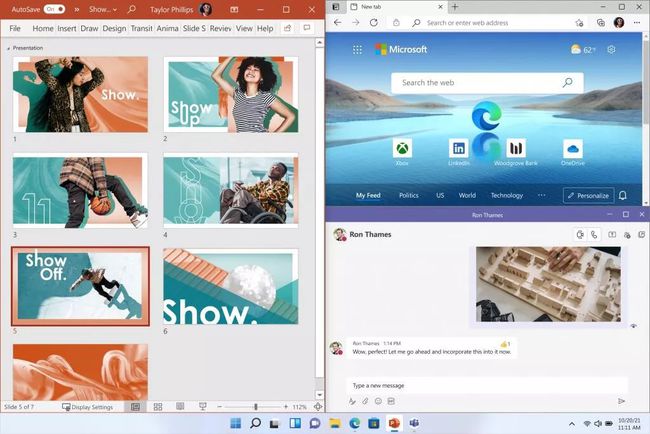
Microsoft
A Windows 10 rendszerben egyszerűen átméretezheti az ablakokat, hogy elfoglalja a képernyő bármelyik felét. A Snap Layouts funkcióval rendelkező Windows 11 rendszerben egyszerűen átméretezheti és elhelyezheti az ablakokat a képernyő bármely negyedében, és tetszés szerint beállíthatja őket.
A Windows 11 ablakának jobb felső sarkában a „Bezárás” és a „Kis méret” gombok között található egy elrendezés gomb, amelyre kattintva most sokkal könnyebben beállíthatja és áthelyezheti az ablakokat.
Windows frissítések
A Windows 10 élettartamának nagy részében az emberek bírálták a Windows frissítések lassú és tolakodó kezelését. A Windows 11-ben a Microsoft újabb jelentős lépést tesz ennek megoldására, és azt ígéri, hogy a Windows 11 frissítései 40%-kal kisebbek lesznek, és így gyorsabban is kézbesítik őket.
Ezen felül a Microsoft ígéri a Windows Update háttérben történő telepítését, így a felhasználókat, akik frusztráltak, hogy átveszik az eszközüket Ha a Microsoft folyamatosan frissíti magát, megkönnyebbülten fellélegezhet, mivel a frissítések telepíthetők, miközben eszközét Windows 11 rendszerben használja. könnyebben.
Widgetek
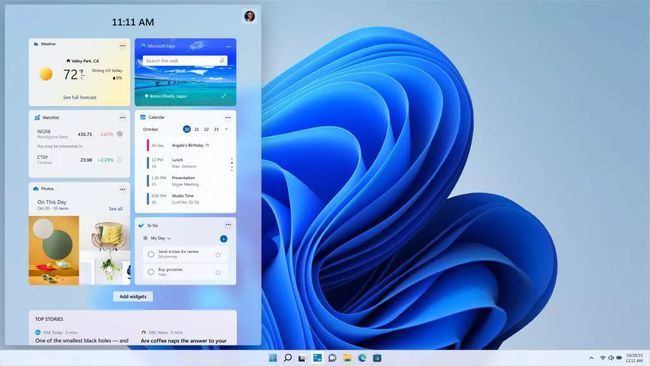
Microsoft
A widgetek és más hasonló funkciók, például az Érdeklődések a tálcán már régóta a Windows részei, de a Windows 10 úgy döntött, hogy nem használja magukat a widgeteket, és ehelyett az ilyen jellegű szolgáltatásokat a Microsoftba bevezetett alkalmazásokba koncentrálja Bolt.
A widgetek visszatérnek a Windows 11 rendszerben: Egy pillanat alatt hozzáférhet a widgetekhez, amelyek számos hasznos eszközök és segédprogramok, amelyek gyakran Önre és tartózkodási helyére vonatkoznak, a kinti időjárástól a heti naptárig és sok minden másig több.
Android alkalmazások
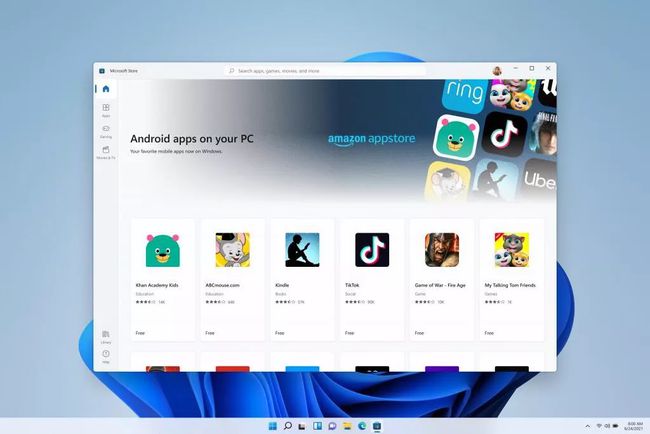
Microsoft
A Windows 11 rendszerben az Android-alkalmazásokat natív módon futtathatja Windows-eszközén. Nincs szükség Android virtuális gépre vagy más kifejezetten Windowshoz tervezett verzióra.
Csak Androidon érhető el egy adott játék vagy alkalmazás, amelyet szívesen használna laptopján, táblagépén vagy asztali számítógépén? A Windows 11 rendszerben mindössze néhány kattintás szükséges a Microsoft Store-ban az alkalmazások elindításához és futtatásához.
Automatikus HDR
Ha modern játékkonzollal és HDR-kijelzővel rendelkezik, rendszerszinten engedélyezheti a HDR-t, amely automatikusan átalakítja a hagyományos SDR-tartalmakat HDR-vé.
Ez a fajta HDR közel sem olyan jó, mint a saját HDR-megvalósítással érkező tartalom, de a HDR-kijelzővel rendelkező felhasználók ténylegesen fogyaszthatják kedvenc napi tartalmaikat. HDR-ben szép javulás.
GYIK
-
Hogyan frissíthetek Windows 11-re?
Nyissa meg a Microsoft Store-t a Windows 11 frissítéséhez. A Windows 11 ingyenes a Windows 10, valamint a termékkulccsal rendelkező Windows 7, 8 vagy 8.1 felhasználók számára.
-
Hogyan adhatok hozzá programokat az indításhoz a Windows 11 rendszerben?
Menj Rajt > Beállítások és válassza ki üzembe helyezés az Alkalmazások részben. Onnantól már lehet válassza ki, hogy mely alkalmazások induljanak el a Windows 11 indításakor.
-
Hogyan állíthatom vissza a klasszikus Start menüt a Windows 11 rendszerben?
Nak nek szerezze be a klasszikus Start menüt a Windows 11 rendszerben, nyissa meg a Rendszerleíróadatbázis-szerkesztőt, és adja hozzá a Start_ShowClassicMode értéket egy kulcshoz HKEY_CURRENT_USER. Módosítsa az értékadatokat erre: 1, majd indítsa újra a számítógépet.
